Capture One Pro 20 aduce câteva schimbări remarcabile care te ajută să lucrezi mai eficient. Deși interfața de utilizator și-a păstrat designul de bază, multe elemente au fost revizuite, făcând astfel utilizarea mai ușoară pentru atât începători, cât și utilizatori experimentați.
Cele mai importante concluzii
Interfața de utilizator a Capture One Pro 20 și-a modificat funcționalitatea fără a schimba complet structurile cunoscute. Există acum mai multe opțiuni de personalizare ale instrumentelor, iar noile descrieri ale pictogramelor fac utilizarea mai ușoară. Paleta de instrumente poate fi acum editată cu ușurință pentru a satisface cerințele individuale.
Ghid pas cu pas
1. Introducere în interfața de utilizator
Deschide Capture One Pro 20 pentru a obține o primă impresie despre interfața de utilizator.
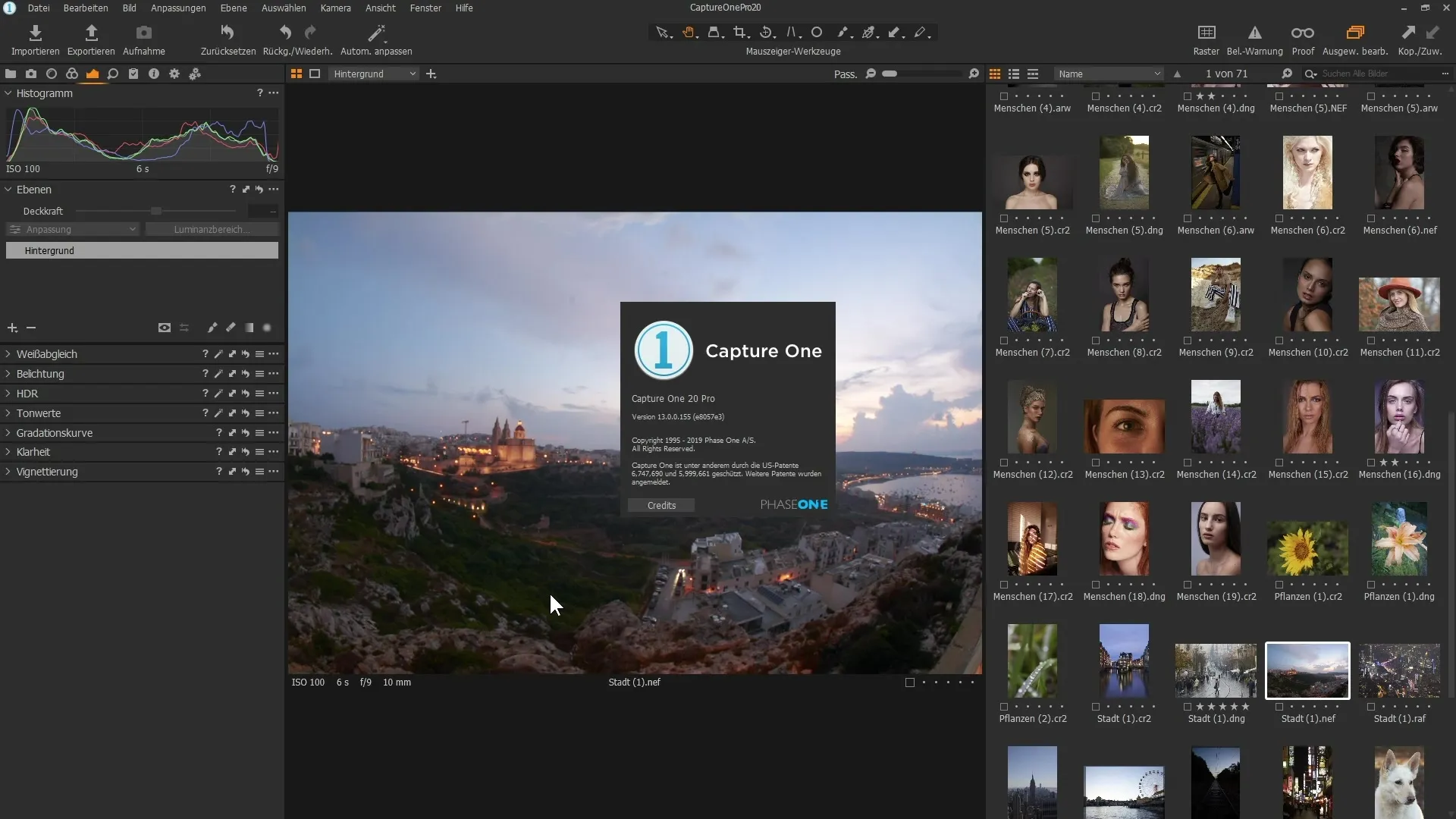
Veți observa că elementele de bază, cum ar fi bara de instrumente în partea stângă, vizualizatorul de imagini în centrul și navigatorul de imagini în partea dreaptă, își păstrează locul. Aceasta creează un mediu familiar pentru utilizatorii care fac trecerea de la versiunile anterioare.
2. Diferențierea barei de instrumente
Analizează bara de instrumente de sus, în care simbolurile obișnuite sunt acum însoțite de texte descriptive. Această nouă funcționalitate ajută în special începătorii să identifice mai bine fiecare instrument.
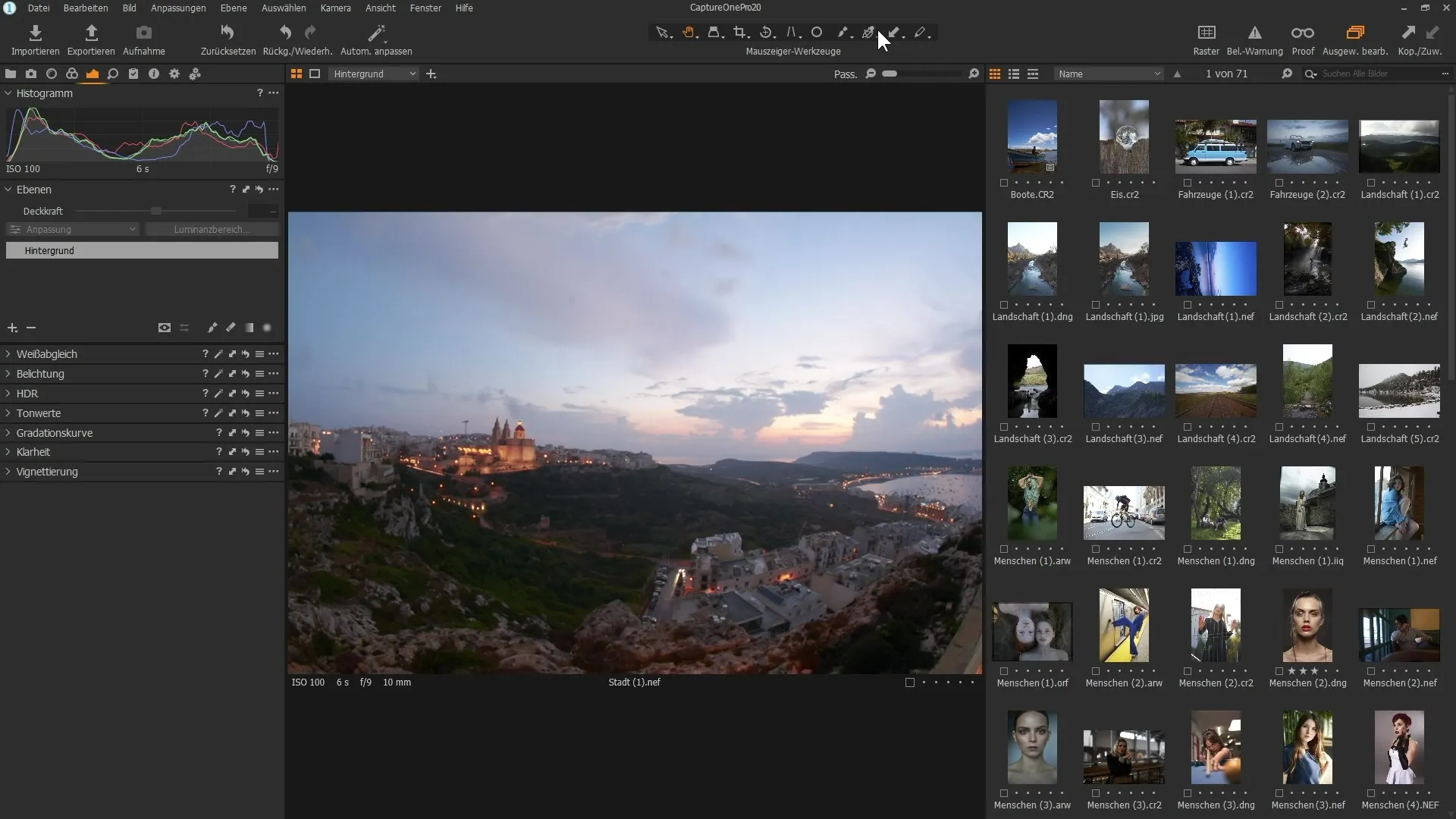
Un exemplu: Prin clic pe simbolul corespunzător, poți afișa grile sau importa imagini. Aceste descrieri suplimentare fac interacțiunea cu software-ul mai intuitivă.
3. Ajustările în bara de instrumente
Bara de instrumente a avut câteva ajustări semnificative, în special în ceea ce privește manipularea pe ecrane mai mici. Acum poți deschide și închide filtrele mai ușor fără a pierde din vedere alte filtre.
Prin clic pe simbolul săgeții mici de lângă un filtru, îl deschizi, iar în loc să se închidă alte filtre, acum le poți lăsa pe toate deschise și să te plimbi printre ele cu ușurință.
4. Utilizarea barei de derulare
Derularea prin diverse filtre este acum mult mai flexibilă. În loc să se închidă automat alte filtre, acum poți naviga comod printre filtrele active cu noua bară de derulare.
Folosește roata de derulare a mouse-ului pentru a naviga prin filtre fără a mai fi nevoie să le închizi și să le deschizi din nou.
5. Zonele personalizabile ale interfeței de utilizator
Personalizarea interfeței de utilizator a fost, de asemenea, îmbunătățită. Anumite zone, precum histograma și paleta de straturi, pot fi împărțite în zone „lipite” și „derulabile”. Acest lucru îți oferă posibilitatea de a configura afișarea conform nevoilor tale.
De exemplu, pentru a muta histograma în zona derulabilă, dă clic pe cele trei puncte de lângă denumirea paletei și selectează opțiunea corespunzătoare.
6. Rearanjarea și fixarea instrumentelor
Poți rearanja instrumentele în orice moment sau să schimbi poziția zonelor lipite și derulabile. Dă clic pe cele trei puncte de lângă filtrul dorit pentru a-l muta la poziția dorită.
Fii atent să separi zona lipită de cea derulabilă - o funcție importantă când vrei să folosești mai multe filtre simultan.
7. Setări pentru culoarea de fundal
O inovație remarcabilă este posibilitatea de a schimba culoarea de fundal a vizualizatorului de imagini printr-un simplu clic dreapta, fără a fi nevoie să intri în setări. Acest lucru îți oferă o modalitate simplă de a ajusta vizualizarea conform preferințelor tale.
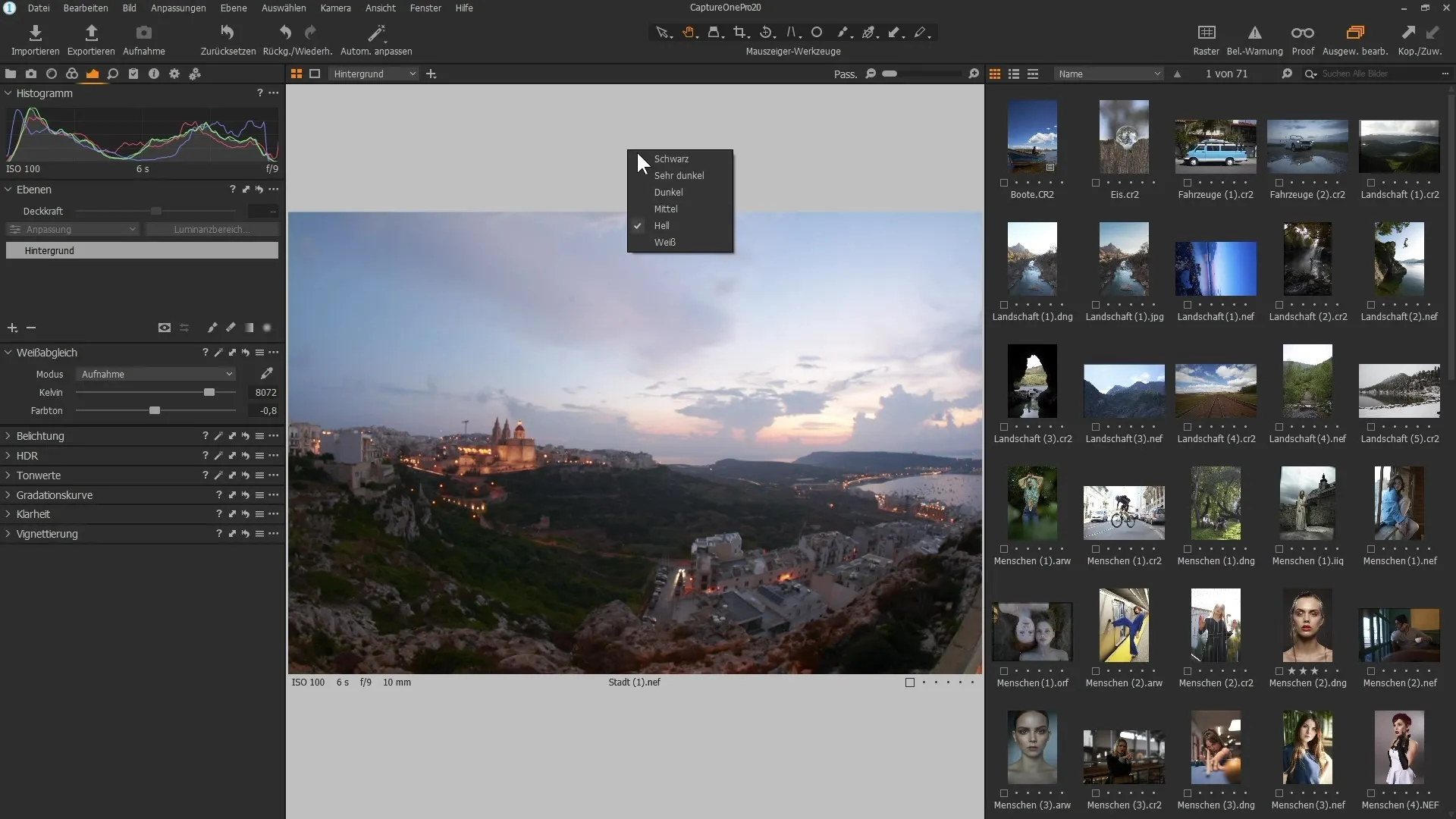
Încearcă diversele opțiuni de culoare pentru a vedea care se potrivește cel mai bine stilului tău de lucru.
8. Concluzie și ajustări personale
Având aceste ajustări, ai acum o interfață de utilizator mai prietenoasă, care îți permite să folosești toate instrumentele și funcțiile în mod eficient. Experimentează cu noile caracteristici și află care setări sunt optime pentru fluxul tău de lucru.
Aceste îmbunătățiri contribuie la posibilitatea de a-ți personaliza și optimiza prelucrarea imaginilor în Capture One Pro 20.
Sumar
Modificările aduse interfeței utilizatorului în Capture One Pro 20 oferă beneficii semnificative în ceea ce privește utilizarea și ușurința de utilizare. În special posibilitatea de a aranja instrumentele, textele descriptive și schimbările ușoare de culoare ale vizualizatorului conferă software-ului o notă ușor de utilizat.
Întrebări frecvente
Ce este nou în interfața Capture One Pro 20?Interfața are texte noi de descriere pentru simboluri, ajustări mai bune ale filtrelor și o manipulare îmbunătățită a instrumentelor.
Cum pot schimba culoarea de fundal în vizualizator?Clic dreapta pe fundalul vizualizatorului și selectează culoarea dorită din meniu.
Pot personaliza instrumentele în funcție de nevoile mele?Da, instrumentele pot fi mutate în zone cu derulare și zone fixate, permițând o personalizare mai individuală.
Cum funcționează navigarea prin filtre?Noile modificări ale instrumentelor permit navigarea prin filtre fără a fi necesar să se închidă alte filtre.


